Win11系统已经正式推送,新系统不仅带来了全新的外观,还在一些细节上做了调整。其中,Win11的快捷键与Win10的快捷键有很大不同。这里就对Win11的快捷键做一个总结性的介绍。快来收藏吧,送给有需要的朋友。

1.Win+A打开快速设置面板。
快速设置面板是Windows 11新增加的模块,可以快速开启和关闭一些常用功能(如WIFI、飞行模式、投影、夜间模式、亮度、音量等。).Win+A是这个功能的快捷键。按下后可以一键调出这个面板。
2.Win+B快速跳转系统托盘
Win+B是系统托盘的快捷键。按下后,焦点会移到托盘上。敲回车后,可以直接看到托盘图标。
3.Win+C打开微软团队
微软团队也是Windows 11中新加入的组件。微软在新闻发布会上用它来演示即时通讯。Win+C是这个组件的快捷键,不管是否显示在任务栏上,都可以一键调出微软团队。
值得一提的是,Win+C曾经是Windows 10中小娜的快捷键。这次Windows 11直接取消了,可能也和Cortana性能不好有关。
4.Win+D快速显示桌面
如果您想在工作时临时查看桌面内容,可以使用快捷键Win+D,这是一个用于最小化/恢复窗口的切换键。单击最小化所有窗口,然后单击恢复窗口,这在功能上类似于 在任务栏的右侧。显示桌面 。
5.Win+E打开资源管理器
Win+E是Windows的经典快捷键,很多Windows版本都支持。它最大的功能就是在Windows 11中快速调出资源管理器。尤其是有很多前台程序的时候,这个功能会特别高效。

6.Win+F一键提交反馈
Win+F是Windows 11的一键反馈键。按下时,它会自动打开 。反馈中心 在 输入反馈 。在功能上与Windows 10版本Win+F基本一致,但风格更符合Windows 11系统。
7.Win+G启动Xbox游戏吧
Xbox Game Bar是一个专为游戏玩家设计的小工具集合,内置了性能监控、多通道控制、截屏、资源管理、一键分享等模块。与Windows 10版本相比,Windows 11的Xbox游戏吧增加了一个有趣的点,那就是对AutoHDR的技术支持(这也是Windows 11的一个压轴功能)。Win+G是这个功能的快捷键,呼气效果如下图所示。
8.Win+H语音听写
Win+H是Windows 11的语音听写键。这个功能早在Windows 10时代就已经出现,但是Windows 11在整体识别率和标点匹配上更胜一筹!
9.Win+I打开设置
Windows 11重新组织了设置面板,无论是分类逻辑还是搜索和使用都比老版本有所提升。Win+I是这个面板的快捷键,尤其是左右手同时操作时,效率比单纯用鼠标更高。
10.Win+K投影到其他设备
Win+K是Windows 11的快捷键,可以直接将桌面投影到支持Miracast的电视或投影仪上。Windows 11支持有线和无线连接,尤其是在会议现场,可以提供非常便捷的桌面显示效果。
11、Win+L锁屏
Win+L应该大家都很熟悉。与Windows 10相比,Windows 11的锁屏界面更加简洁,看起来更像手机的设计风格。功能和老版本差不多,也支持信息的锁屏显示。

12、Win+M窗口最小化
和Win+D一样,Win+M可以最小化打开的窗口。不同的是,Win+D可以最小化和恢复窗口,而Win+M只能最小化一个。另外,Win+D可以吃掉所有的窗口,而Win+M可以吃掉一些特殊的对话框(比如 运行 )不管用。
13.Win+N打开通知面板/日历面板。
Win+N用于调用通知面板。因为Windows 11结合了日历和通知面板,所以它的另一个功能就是 mdash mdash打开日历。
14.Win+P修改投影模式。
当计算机成功连接到外部显示器或投影仪时,您可以按Win+P来修改投影模式。Windows 11一共提供了三种投影风格,分别是 复制 (与电脑显示同步), 展开 (将第二台设备用作扩展监视器)和 仅第二个屏幕 (仅在第二台设备上显示)。对于办公或游戏用户来说,这是一个经常使用的功能。
15.Win+Q/Win+S一键搜索
Win+Q是Windows 11的一键搜索键。点击后会打开Windows 11的搜索栏。与之对应的还有一个Win+S,两者功能完全一致。
16.Win+R操作
Win+R也是Windows 11中经典的快捷键,功能是调出 运行 对话框,主要用来打开那些不常用的系统功能。不用多说了,YYDS在大神手里!
17.查看已打开程序的缩略图。
Win+T是Windows 10传下来的功能。按下快捷键后,Windows 11会在任务栏上依次展开所有打开的软件的缩略图,方便我们查看每个程序的实时运行情况。
18.Win+V打开云剪贴板
云剪贴板 也是Windows 10中的经典模块。电脑A上复制的内容可以直接粘贴到电脑B上(需要登录同一个微软账号)。Windows 11在前一个的基础上又增加了两个细节,分别是面板自由拖拽和国内用户非常喜欢的Gif动画。

19.Win+W出站信息和利息列
和信息栏 它是Windows 11中的另一个新功能,类似于 在手机里。负屏 ,可以提供桌面新闻和轻量级办公应用。Win+W是这个功能的快捷键。按下它可以直接调出信息和兴趣栏。
20.Win+X调出简易开始菜单
Win+X是Windows 11中的菜单快捷方式。按下时,它可以调出一组系统级命令,包括Windows终端、磁盘管理、系统和任务管理器。尤其是Windows 11取消任务栏右键菜单的时候,这个功能正好可以弥补这个缺点。
21、Win+Z打开窗口布局
Windows 11的窗口管理功能有了很大的改进。一个最明显的变化是,在一些超宽屏显示器(鱼屏)上,会出现左/中/右三列窗口。此外,它还增加了一个布局面板,以方便触摸屏用户的手指操作。和其他新功能一样,Windows 11也为其增加了快捷键。按Win+Z后,可以快速完成窗口部署。

2.Win+空格切换输入法
在多种输入法的系统中,Win+ space可以快速切换输入法。
23、Win+光标键窗口布局
除了新加入的布局面板,Windows 11还提供了另一种窗口排列方式,那就是 mdash mdashWin+光标键。目前用Win key+ rarr;/ uarr;/ larr;/ darr;,可以实现左/右/左上/左下/右上/右下/全屏/最小化/上半屏九种组合,可以更快速的完成窗口布局。
24.Win+TAB虚拟桌面切换
Windows 11虚拟桌面增加了窗口移动(Alt+Shift+ larr;/ rarr;),重命名,独立壁纸三大新功能,外观颜值也高于Windows 10版本。Win+TAB不仅有基本的窗口管理功能,还增加了新建桌面、桌面总览、桌面排序三个子功能。你甚至可以用它将windows转移到其他桌面。
25.创建一个新的虚拟桌面
除了使用Win+D,Windows 11还为我们提供了另一种构建虚拟桌面的方式,那就是 mdash mdashWin+Ctrl+D .与前者不同的是,Win+Ctrl+D并不显示概览页面,而是直接跳转到新添加的虚拟桌面。所以我们经常把它作为保护个人隐私的一种手段。
26.Win+Prtscn一键截屏
Win+PrtScn是Windows 11中的一键截屏键。按下快捷键后,屏幕会先闪,然后在 这台PC-图片-截图 文件夹中,会出现一个刚刚剪切过的图片文件。相比传统的QQ或者微信截图,Windows 11的这种操作显然效率更高。
27.Win+Shift+S专业屏
Win+Prtscn虽然方便,但是只能实现全屏截图。如果要截取一些特殊的形状,就得用这个Win+Shift+S,相比Win+Prtscn,Win+Shift+S的功能更全面。除了全屏截图,还内置了四种特殊的截图模式:窗口截图、区域截图、自由截图、延迟截图(需要在编辑器中选择)。此外,它还附带了一个简单的编辑器,可以快速标记,测量和切割切割图片。
28.Win+Home最小化非活动窗口
开太多窗口,会严重影响前端的工作效率。这时候Win+Home就能派上用场了。Win+Home是非活动窗口最小化键,类似于 在老鼠身上。摇窗 。和摇窗一样,除了一键最小化所有窗口(当前窗口除外),再按Win+Home也可以恢复最小化的窗口。
这些都是Windows 11涉及到的快捷方式。与Windows 10相比,Windows 11的快捷方式有很多变化。那么,你在日常工作中经常使用这些快捷方式吗?
 找独服
找独服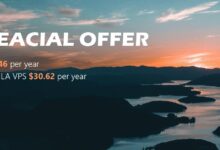

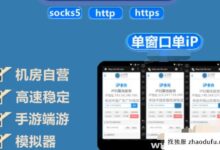
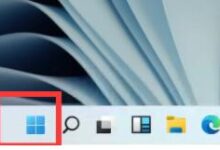
评论前必须登录!
注册